Quando sul PC sono presenti file di sistema o file di configurazione corrotti, è possibile che si verifichino0x80004002: questo tipo di interfaccia non è supportatoProblemi di Windows 10/11.
Questo errore può causare difficoltà nell'apertura di file in Esplora file di Windows, nella copia di file, nello spostamento di file/cartelle o addirittura nell'eliminazione.
Pochi utenti segnalano lo stesso errore in Windows 7, 8/8.1, XP, Vista e 10 quando si regolano le proprietà del desktop, i file nel file manager, le impostazioni della barra delle applicazioni e altre proprietà di sistema.
C'è più di una causa del problema, può essere causata da molte cose come malware, adware, file danneggiati, ecc.I motivi variano da caso a caso, ma fortunatamente ci sono molti metodi di risoluzione dei problemi che possono aiutarti a correggere il codice di errore 0x80004002.Continua a leggere questo articolo per i passaggi semplici ed efficaci per risolvere il problema.
Quindi, se incontri 0x80004002: nessuna interfaccia di questo tipo è supportata in più casi Finestre 10 / 11errore, ecco alcuni fantastici metodi di risoluzione dei problemi per affrontarlo.Controlliamo e implementiamoli sul computer per risolvere il problema.Segui questi metodi nello stesso ordine per ottenere i migliori risultati.
Contenuti
- 0.1 Metodo 1: riavviare Esplora risorse
- 0.2 Metodo 2: eseguire lo strumento di risoluzione dei problemi di Windows Update
- 0.3 Metodo 3: riavvia le impostazioni di Windows
- 0.4 Metodo XNUMX: registrare nuovamente la libreria di collegamento dinamico
- 0.5 Metodo 5: creare un nuovo profilo utente
- 0.6 Metodo 6: riparare i file di sistema
- 0.7 Metodo 7: eseguire una scansione malware
- 0.8 Metodo 8: utilizzo di CCleaner
- 0.9 Metodo 9: aggiorna Windows
- 0.10 Metodo 10: ripristinare il PC
- 1 Oh, ciao, piacere di conoscerti.
Metodo 1: riavviare Esplora risorse
Quando accedi a qualsiasi dato in Esplora risorse, dovrai principalmente affrontare il problema di cui sopra.Pertanto, vale la pena risolvere il problema riavviando Windows Explorer seguendo le istruzioni seguenti.
1. Premere contemporaneamenteTasti Ctrl + Maiusc + EscinizioResponsabile attività.
2. Nella finestra Task Manager, fare clic suprocessitab.
3. Ora,Fare clic con il pulsante destro del mouseWindows Explorere cliccaTerminare operazione.
Nota:Puoi anche scegliereRiavviareopzione per implementare direttamente questa funzione.
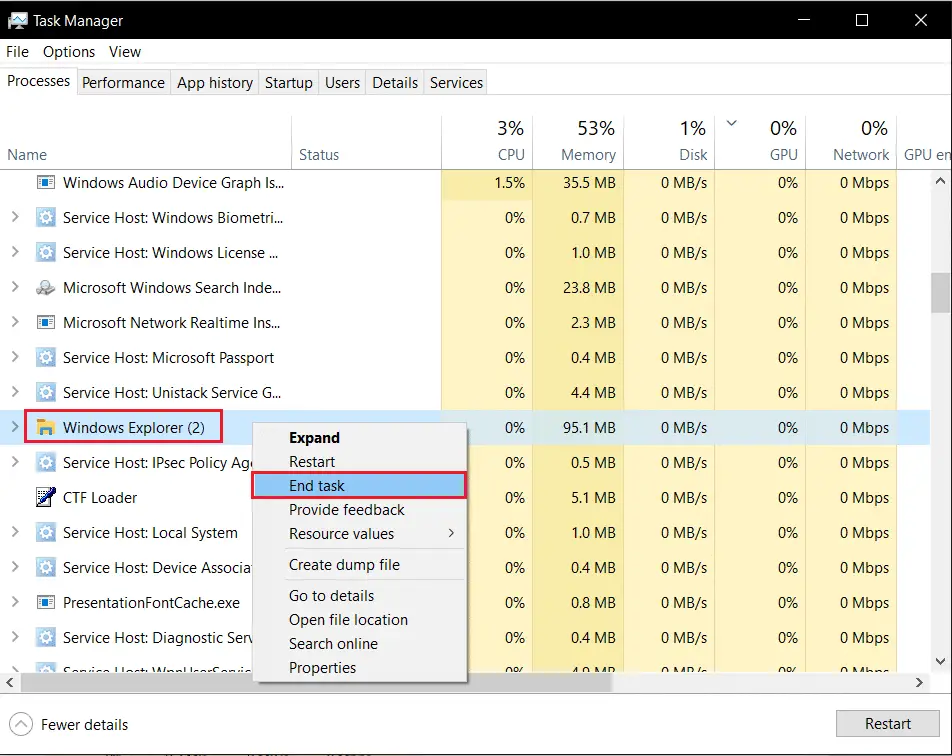
4. Ora fai clic文件E scegliEsegui una nuova attivitàOpzioni.
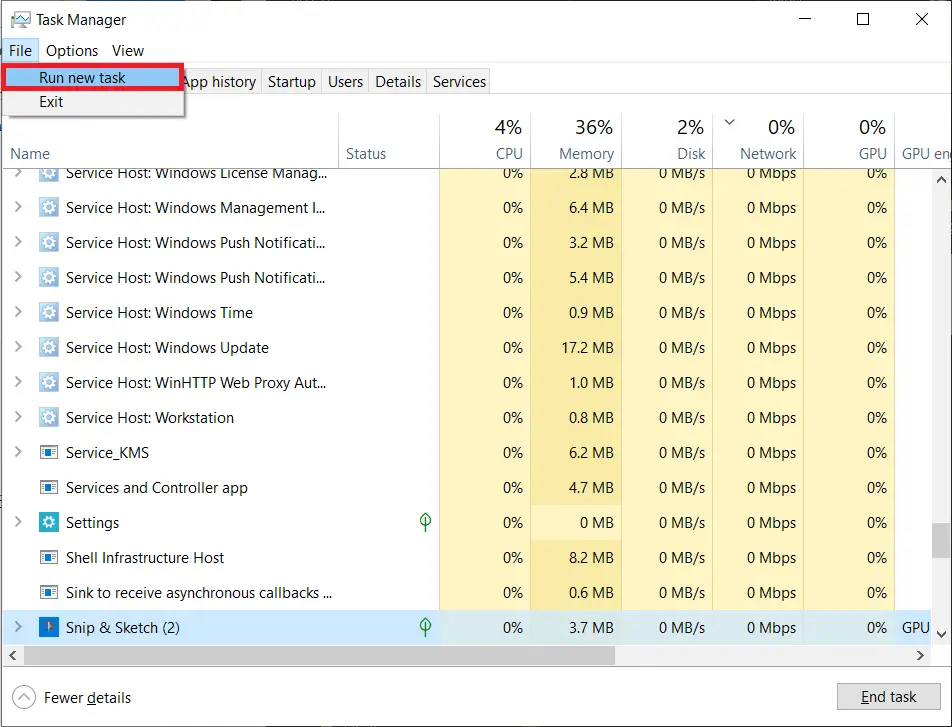
5. Ora, nella casella che appare, digitaEsplora.exe, quindi fare clic su "Confermare"Pulsante.
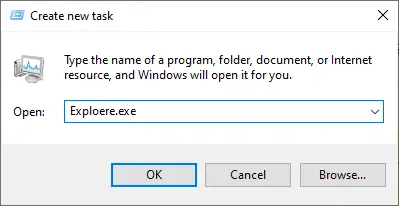
Esplora risorse ora si riavvierà dopo aver cancellato tutti i file corrotti ad esso associati.
Metodo 2: eseguire lo strumento di risoluzione dei problemi di Windows Update
Se ancora non riesci a correggere l'errore 0x80004002: nessuna interfaccia supportata da Windows 10/11, puoi provare a eseguire lo strumento di risoluzione dei problemi.Lo strumento di risoluzione dei problemi di Windows Update risolverà tutti i bug nascosti nel tuo PC che li stanno causando.Segui le istruzioni e verifica di aver risolto il problema.
1. Premere contemporaneamente Tasto Windows + I inizio 設置.
2. Fare clic su Aggiornamento e sicurezza piastrella, come mostrato.
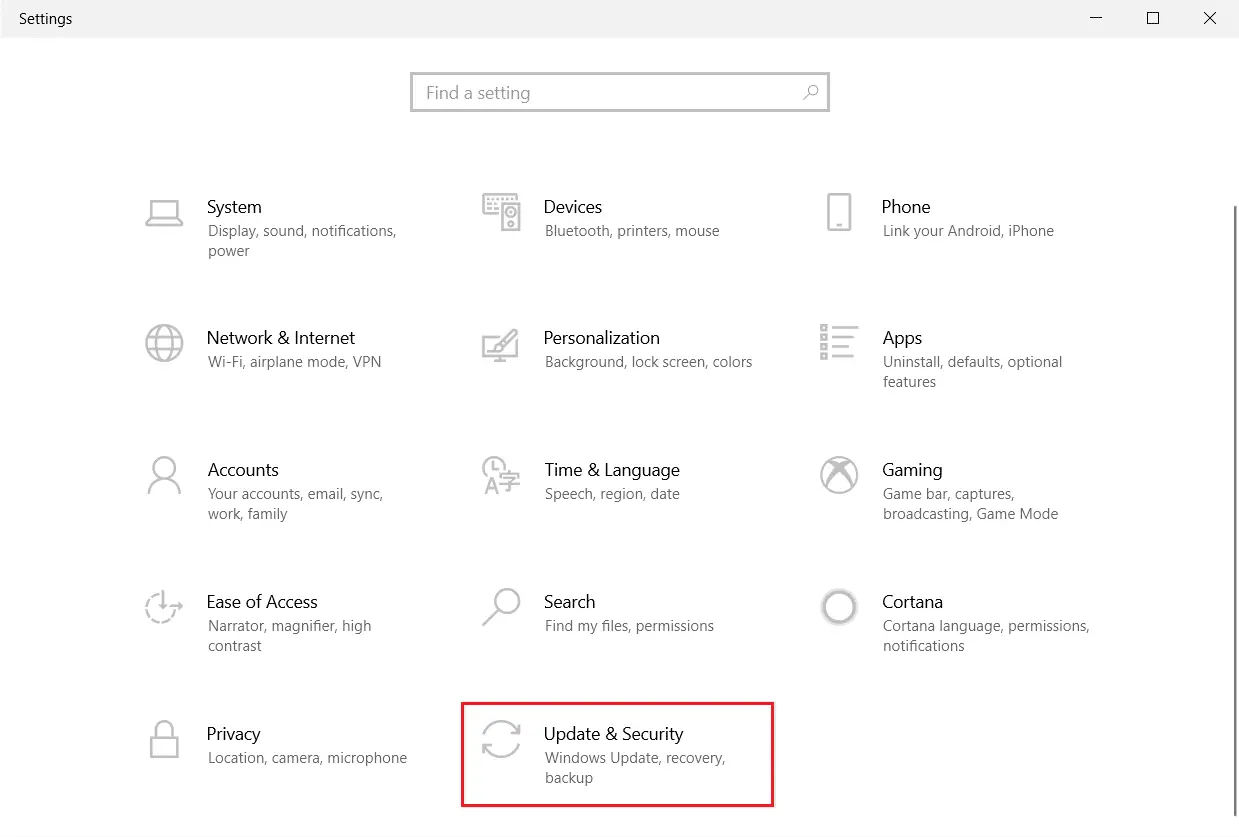
3. Vai al riquadro di sinistraRisoluzione dei problemi menù.
4. Scegli Windows Update Risolvi i problemi e fai clic Esegui lo strumento di risoluzione dei problemi pulsante, come mostrato di seguito.
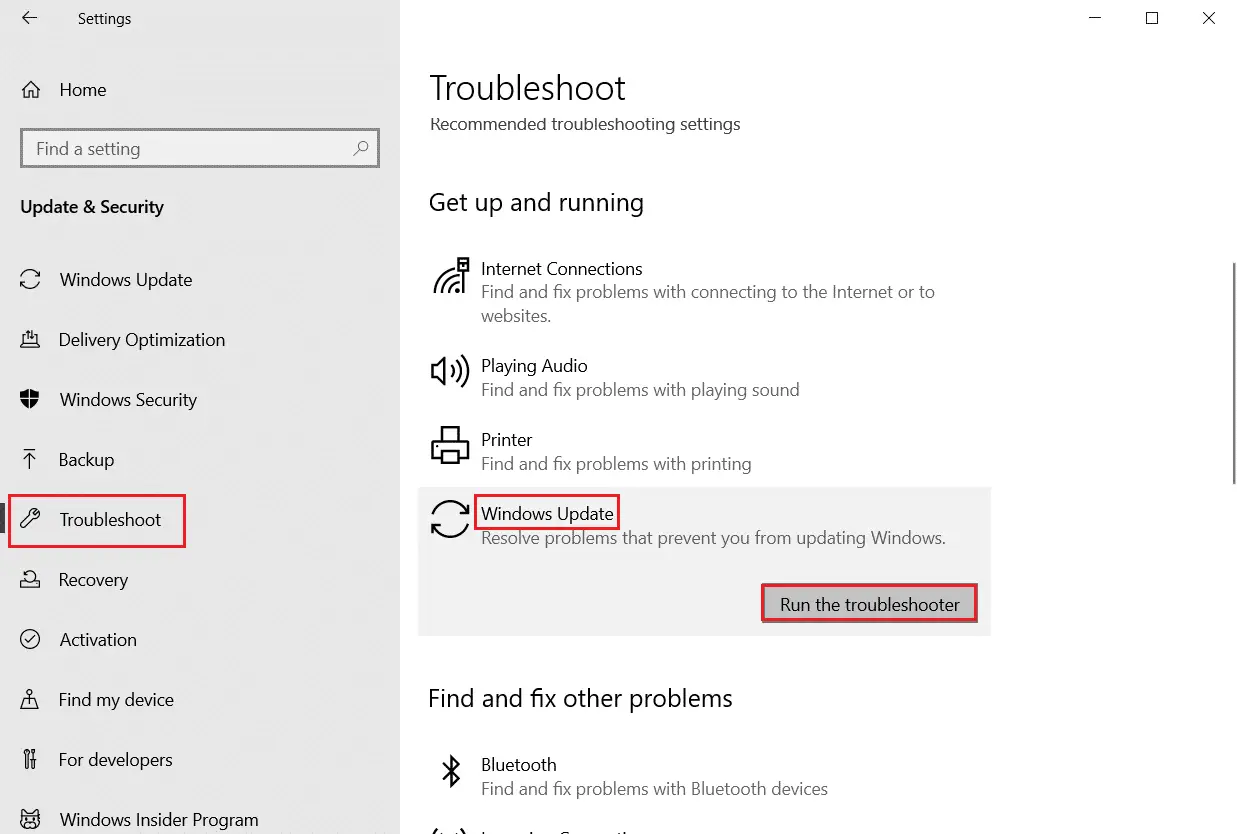
5. Attendere che lo strumento di risoluzione dei problemi rilevi e risolva il problema.Al termine del processo, Ricomincia il tuo PC.
Si prega di leggere anche:Sposta i giochi Steam su un'altra unità
Metodo 3: riavvia le impostazioni di Windows
In questo metodo, tutte le impostazioni memorizzate del tuo PC Windows verranno eliminate e si riavvieranno quando le riaccendi.In questo modo, puoi seguire le istruzioni seguenti per risolvere il problema.
1. PremereChiave di WindowsE digitaPrompt dei comandi, quindi fare clic suEseguire come amministratore.
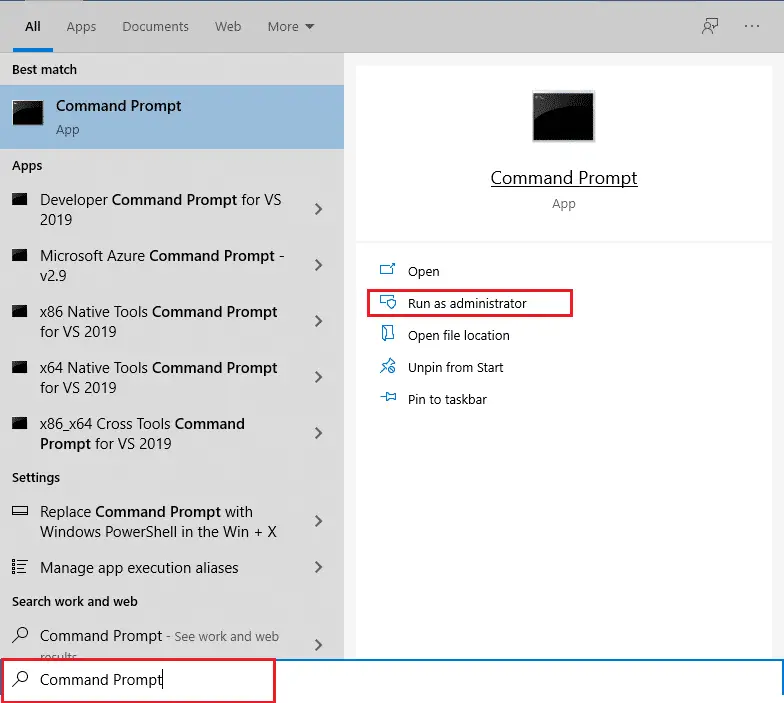
2. Ora, uno per unoDigita quanto segueComando, allorapremere Invio.
reg elimina "HKCUSoftwareClassesImpostazioni localiSoftwareMicrosoftWindowsShell" /f reg elimina "HKCUSoftwareMicrosoftWindowsCurrentVersionExplorerStreams" /f reg elimina "HKCUSoftwareMicrosoftWindowsCurrentVersionExplorerStuckRects2" /f reg elimina "HKCUSoftwareMicrosoftWindowsCurrentVersionExplorerMenuOrder" /f attrib -r -s -h "%userprofile%AppDataLocal*.db" del "%userprofile% AppDataLocal*.db"
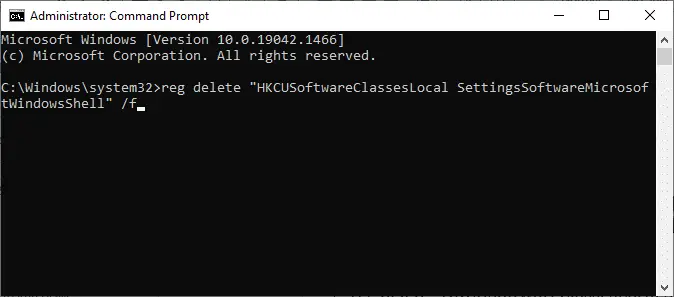
3. Quindi, esci dal prompt dei comandi eRicominciail tuo PC.
Metodo XNUMX: registrare nuovamente la libreria di collegamento dinamico
Una libreria a collegamento dinamico (DLL) è un insieme di codice che può essere utilizzato da due o più programmi contemporaneamente.Un file danneggiato nella DLL può causare il codice di errore 0x80004002, quindi puoi provare a registrare nuovamente il componente utilizzando la riga di comando.Ecco alcune istruzioni per farlo.
Nota:Se qualcosa va storto durante il processo, assicurati di creare un punto di ripristino.
1. Come amministratoreaccendere Prompt dei comandi.
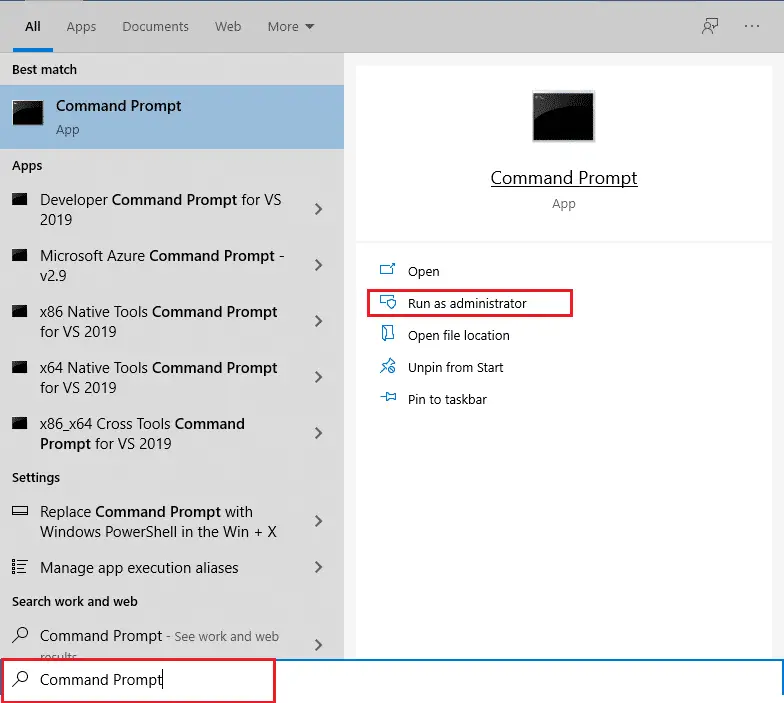
2. Ora, nella finestra di comando, accedi以下Comando, allorapremere Invio.
regsvr32 c: \ windows \ system32 \ actxprxy.dll
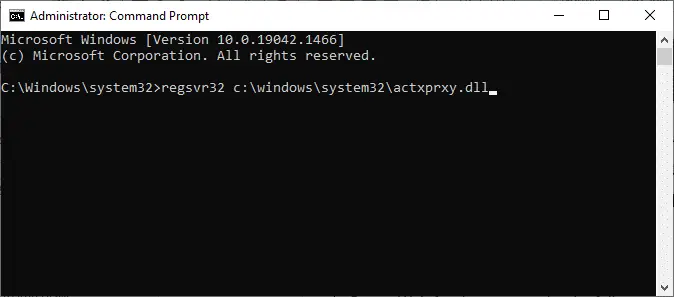
3. Attendere che il comando venga eseguito, una volta terminatoRiavvia il tuo computer.
Controlla se hai risolto il problema.
Metodo 5: creare un nuovo profilo utente
Per correggere il codice di errore 0x80004002, prova a creare un nuovo account locale con diritti amministrativi e sposta tutti i file su quell'account.Ecco come farlo.
L'eliminazione del tuo profilo utente eliminerà tutti i programmi e i file corrotti associati al tuo account.Ecco alcuni passaggi per eliminare il tuo profilo utente e ricrearlo sul tuo PC.
1. Come amministratoreinizioPrompt dei comandi.
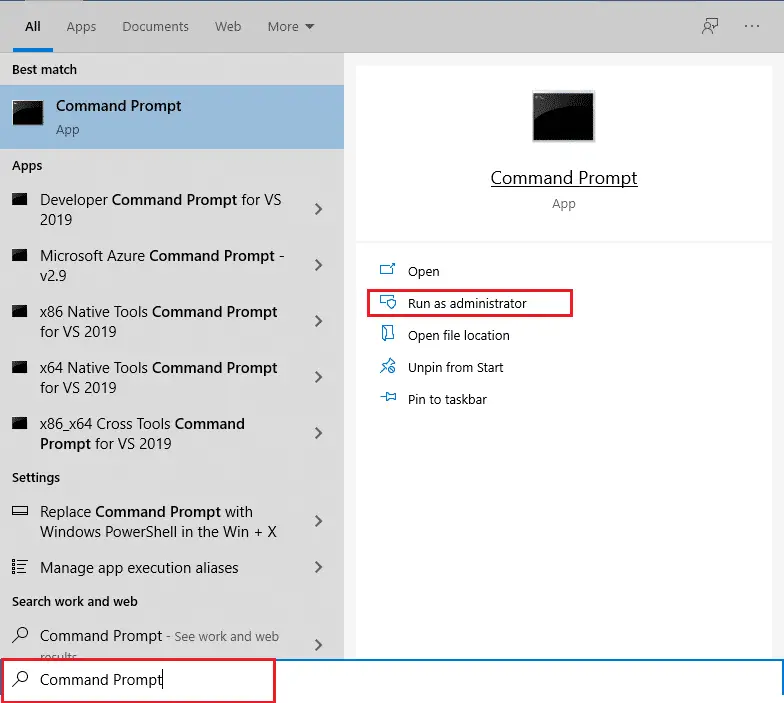
2. Quindi, inserisciuserpasswords2 controlloComando e premiTasto Invio.
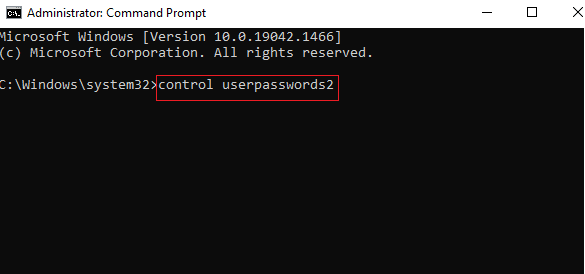
3. appariràAccount utente finestra.nel"utente" scheda, fai clic su " Aggiungere a…" pulsante per aggiungere un account.
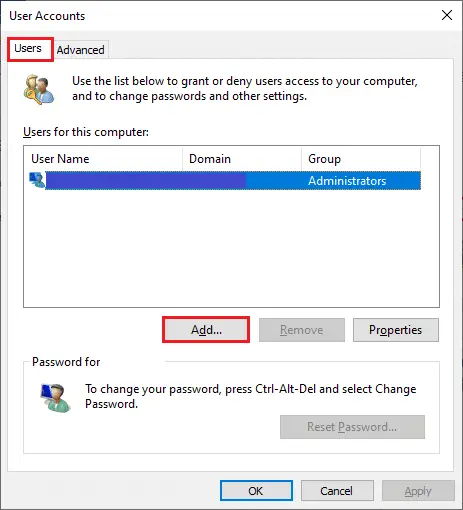
4. Scegli Accedi senza un account Microsoft (non consigliato) Opzione e clic Passo successivo.
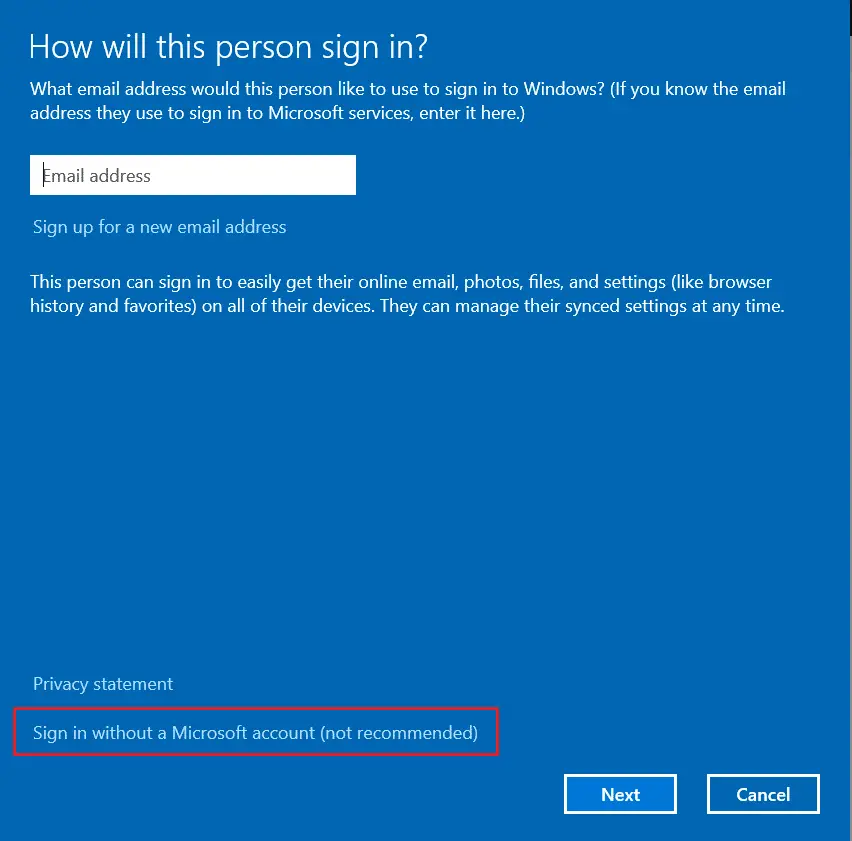
5. Quindi, fare clicAccount locale Pulsante.
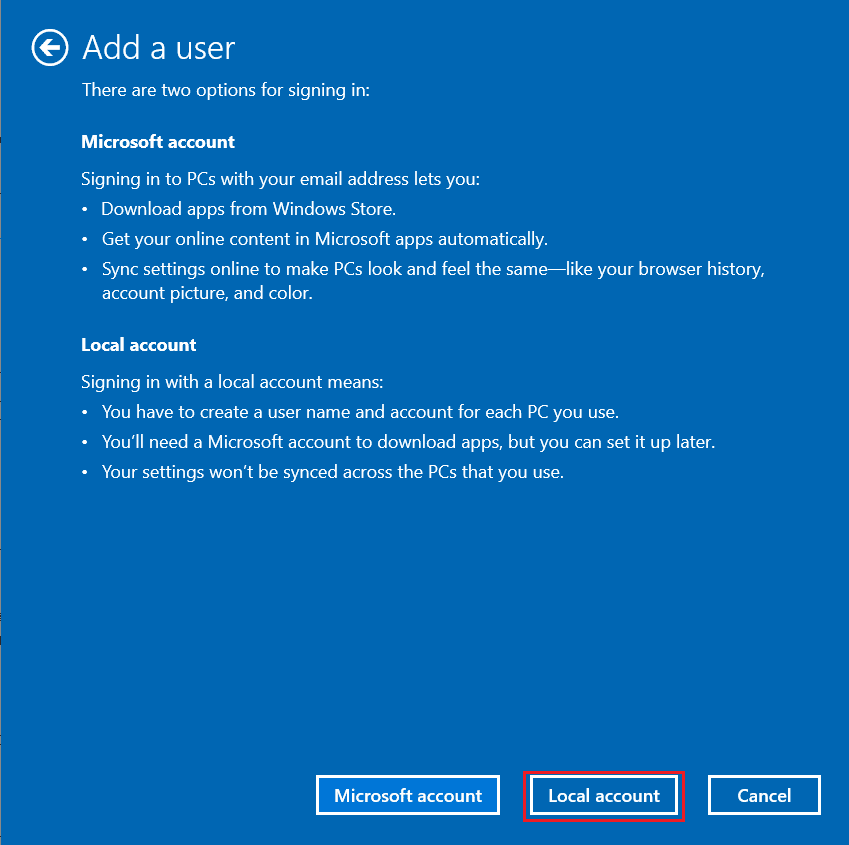
6. Inserisci le tue credenziali di accesso, ad es. nome utente e password.在 確認 密碼 Ridigita la password nel campo ed esci suggerimento password .Quindi fare clic su Passo successivo.
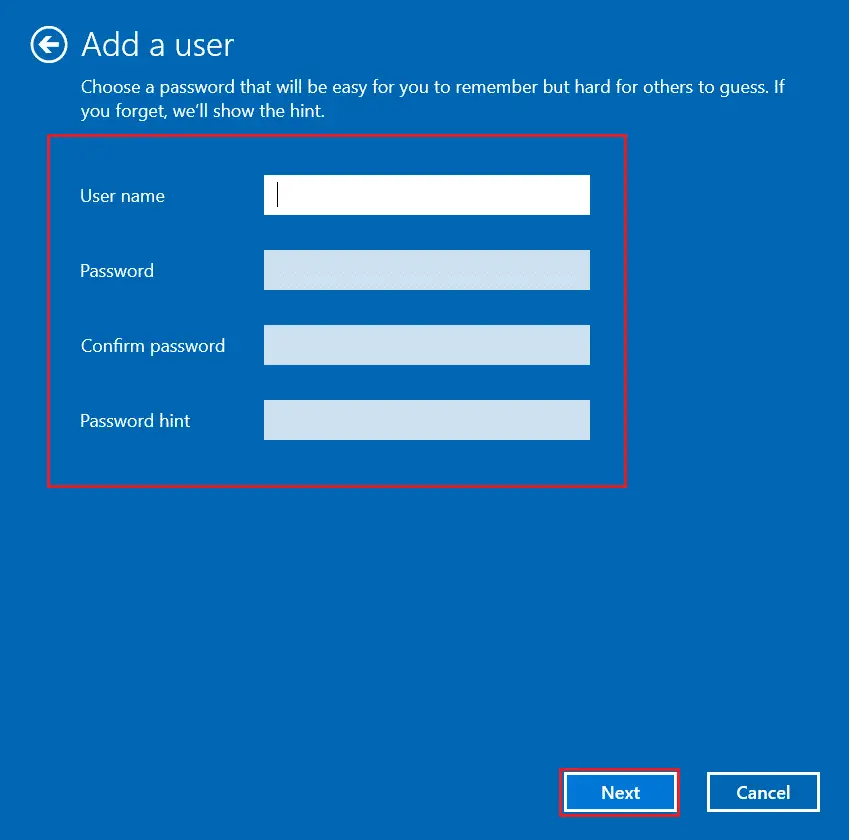
7. Segui le istruzioni sullo schermo.Clicca su effettuare, eseguire per creare un account locale.
8. Ora, selezionando le Proprietà" opzioneAssegna i privilegi di amministratore all'account.
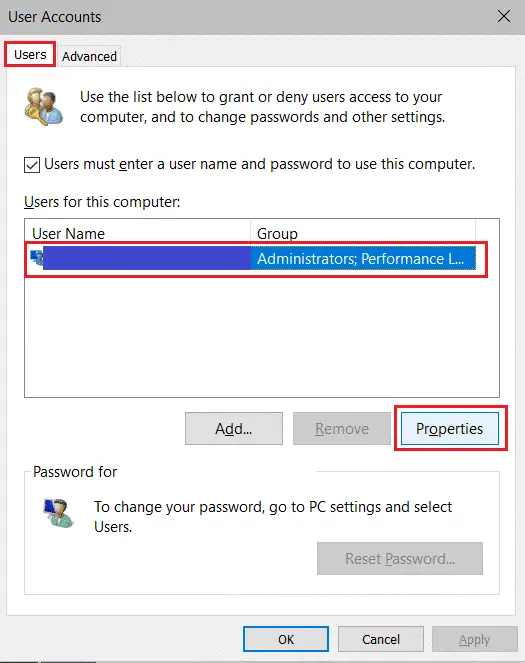
9. 在Appartenenza al gruppo scheda, selezionaAmministratore Opzioni.
10. Fare clic su Applica > OK per salvare le modifiche.
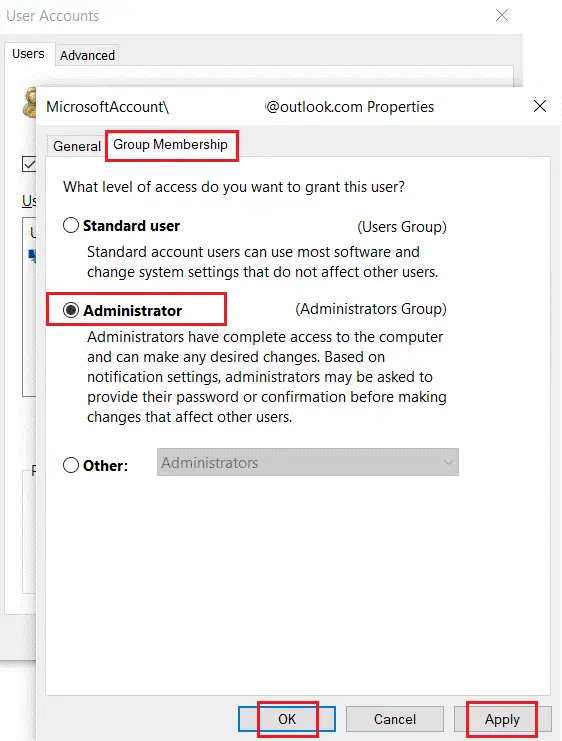
11. Ora vai al tuo vecchio profilo utente. C: > Utenti > Vecchio Account.
Nota: qui, C: è la lettera di unità in cui è installato Windows,Vecchio Accountè il tuo vecchio account utente.
12. Copiare la cartella tranneTutti i file tranne:
- Ntuser.dat.log
- Ntuser.ini
- Ntuser.dat
13. Ora vai al tuo nuovo profilo utente. C: > Utenti > Nuovo account.
Nota: qui, C: è la lettera di unità in cui è installato Windows,Nuovo accountè il tuo vecchio account utente.
14. Incolla tutti i file nel tuo nuovo account utente.
15. Successivamente, Avvia dal menu di ricercapannello di controllo, come mostrato.
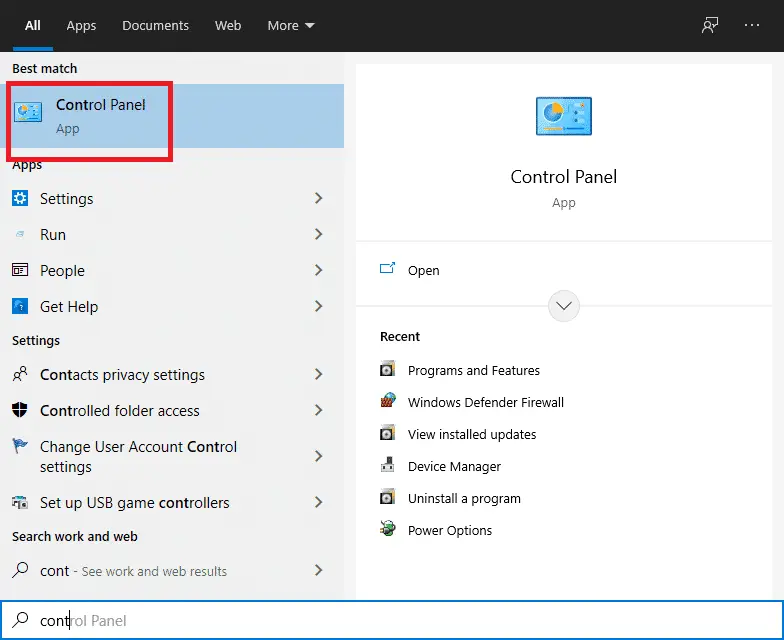
16. Impostazioni Visto da: > Icone grandi e clicca Account utente.
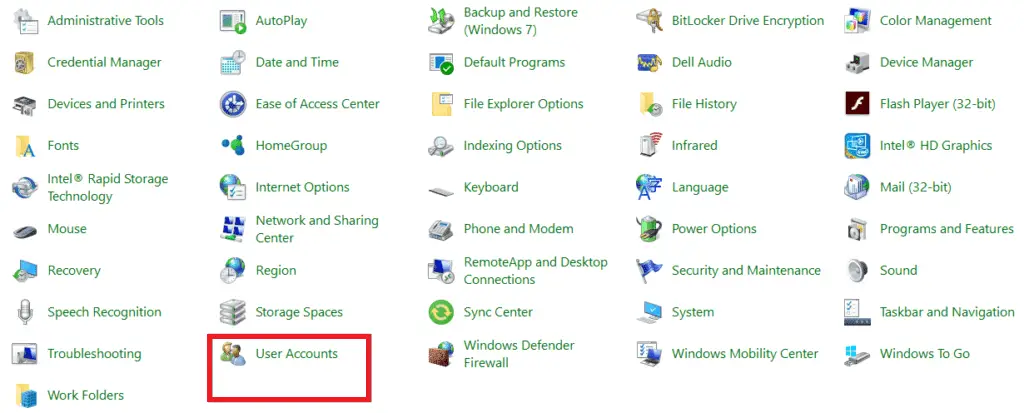
17. Quindi fare clic Gestire un altro account, come mostra l'immagine.
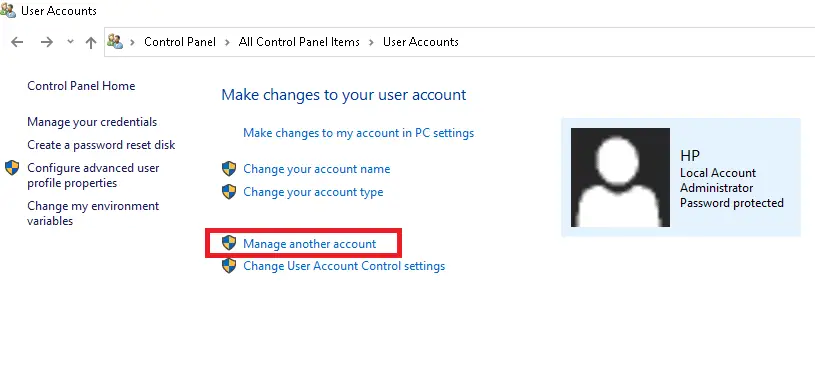
18. Scegli vecchio account utente e clicca Eliminare l'account opzioni, come mostrato di seguito.
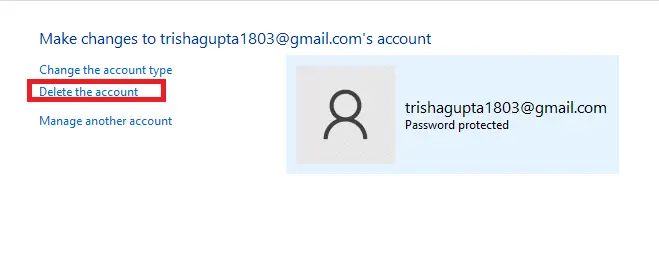
Ora, accedi con il tuo nuovo account e non incontrerai più 0x80004002: nessun errore di questo tipo supportato dall'interfaccia.
Metodo 6: riparare i file di sistema
System File Checker, o SFC, è uno strumento di comando integrato che consente di riparare file danneggiati e mancanti.Tutti i profili danneggiati verranno sostituiti con altri validi, quindi potrai risolvere facilmente i problemi di Windows 10/11 senza tale supporto dell'interfaccia.Di seguito sono riportati alcuni semplici passaggi per eseguire i comandi SFC e DISM.
1. Premere Chiave di Windows, Tipo Prompt dei comandi e clicca Eseguire come amministratore.
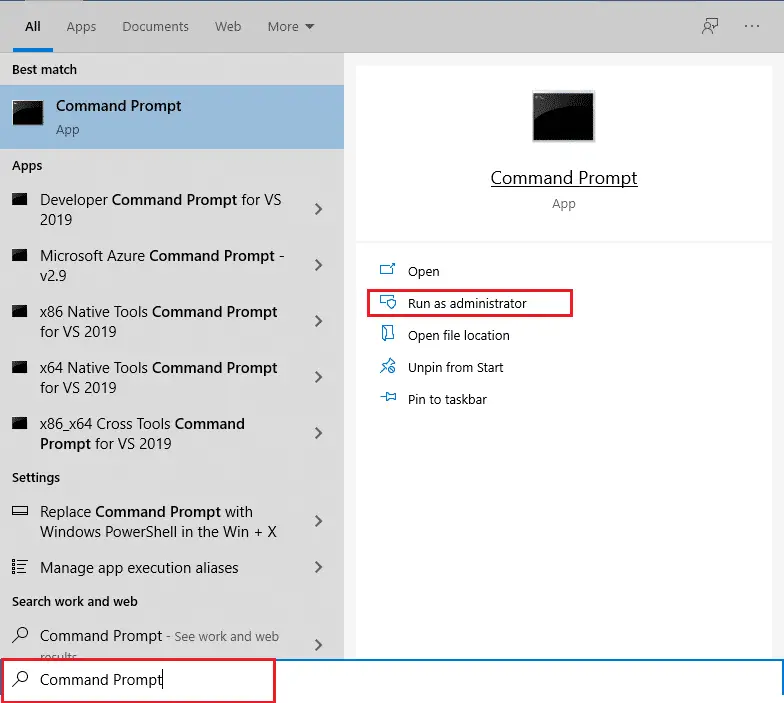
2. In Controllo dell'account utente richiestaClicca su Sì.
3. Digitare chkdsk C: / f / r / x Comando e premi Tasto Invio.
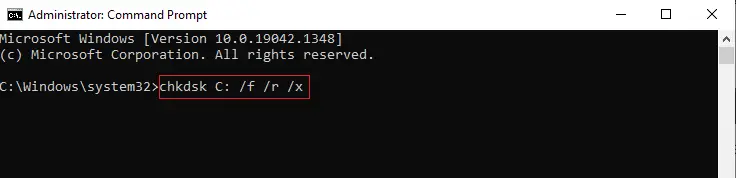
4. Se richiesto, Chkdsk non può essere eseguito... il volume è... in uso, quindi, digita Y e premi Tasto Invio.
5. Digita nuovamente il comando: sfc / scannow e premi Tasto Invio correre Controllo file di sistema scansione.
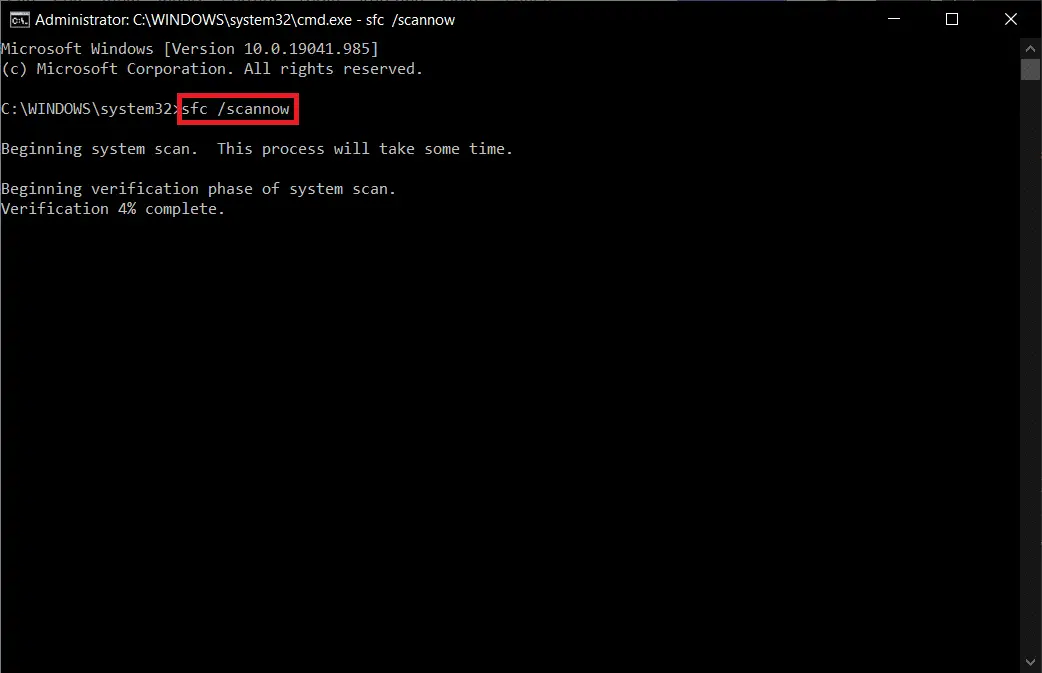
Nota: Verrà avviata una scansione del sistema che richiederà alcuni minuti per essere completata.Nel frattempo, puoi continuare a svolgere altre attività, ma fai attenzione a non chiudere accidentalmente la finestra.
Al termine della scansione, verrà visualizzato uno dei seguenti messaggi:
- Protezione risorse di Windows non ha riscontrato violazioni dell'integrità.
- Protezione risorse di Windows non ha potuto eseguire l'operazione richiesta.
- Protezione risorse di Windows ha rilevato file corrotti e li ha riparati correttamente.
- Protezione risorse di Windows ha rilevato file corrotti, ma non è stato in grado di ripararne alcuni.
6. Al termine della scansione, Ricomincia il tuo PC.
7. di nuovo Avvia il prompt dei comandi come amministratore ed eseguire i comandi dati in sequenza:
dism.exe /Online /immagine-pulizia /scanhealth dism.exe /Online /cleanup-image /restorehealth dism.exe /Online /cleanup-image /startcomponentcleanup
Nota: È necessario disporre di una connessione Internet attiva per eseguire correttamente i comandi DISM.
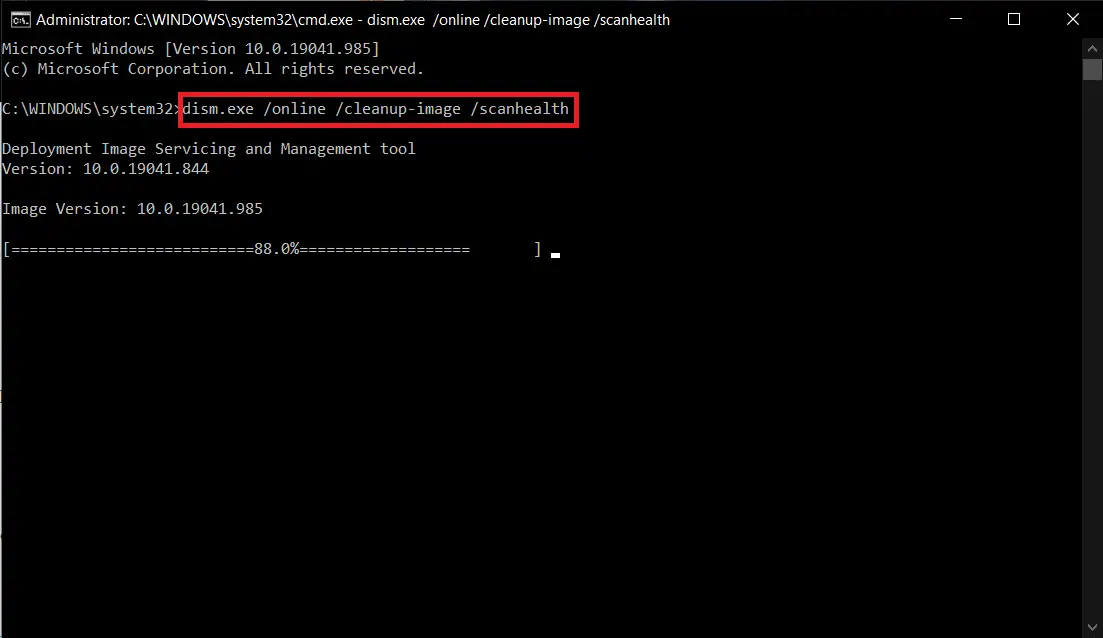
Metodo 7: eseguire una scansione malware
Ebbene, la soluzione principale al problema è occuparsi del malware presente nel computer.Potrebbero esserci pochi dati dannosi nascosti nei file di sistema che causano il problema.In questo caso, la scansione del tuo computer con un potente strumento di sicurezza sarebbe una soluzione straordinaria.Puoi scansionare il tuo dispositivo con strumenti di terze parti, tuttavia, invece di fare affidamento su software sconosciuto, puoi scansionare il tuo PC con la suite di sicurezza integrata come mostrato di seguito.
1. Premere contemporaneamenteTasto Windows + I inizio 設置.
2. Qui, fare clic Aggiornamento e sicurezza impostazioni come mostrato.
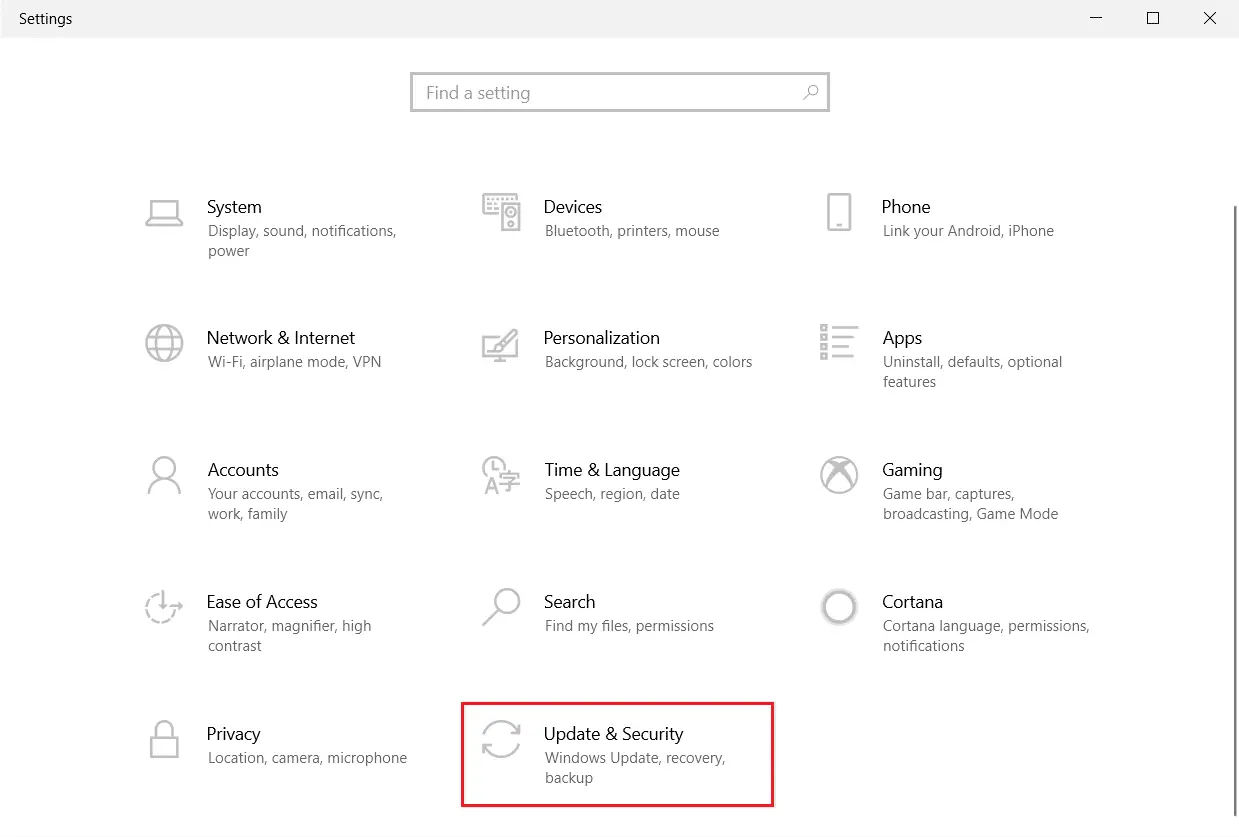
3. Vai a Nel riquadro di sinistraSicurezza di Windows.
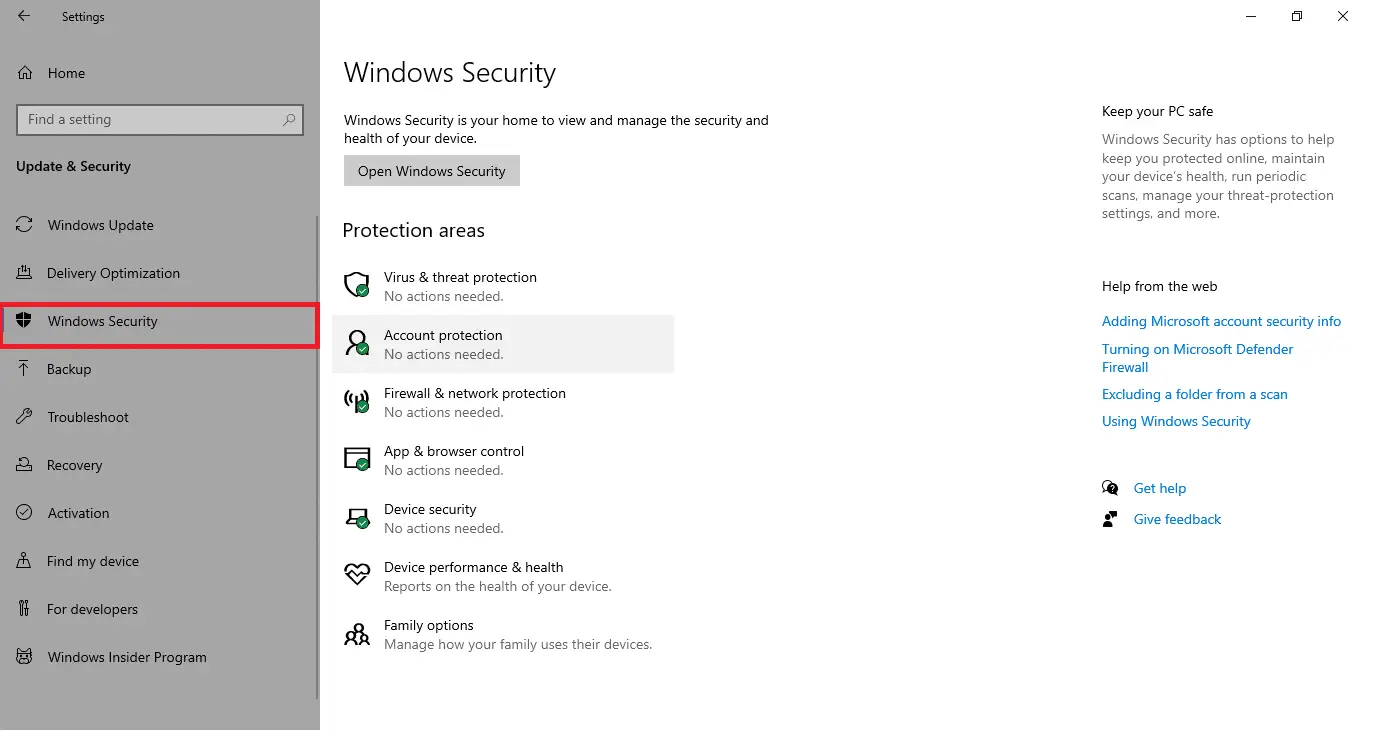
4. Fare clic su nel riquadro di destra Protezione da virus e minacce Opzioni.
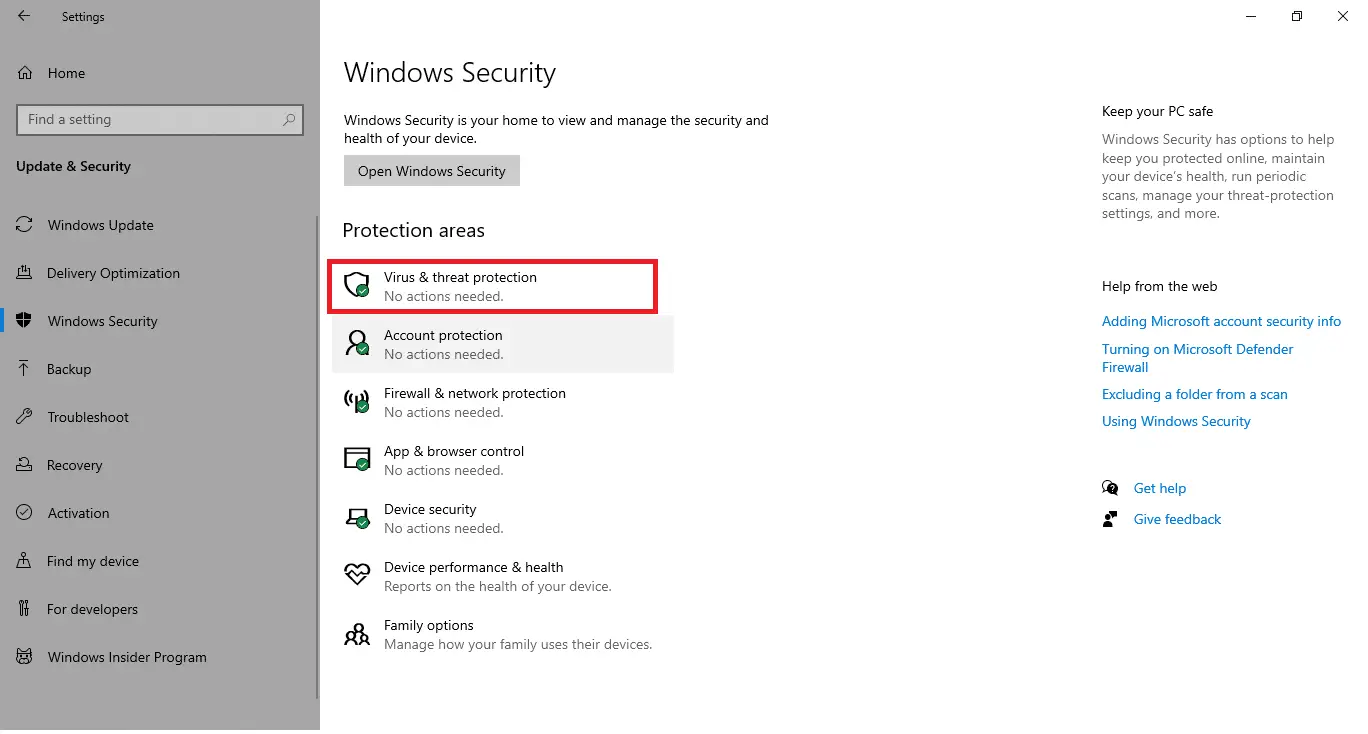
5. Fare clic su Scansione veloce pulsante per cercare malware.
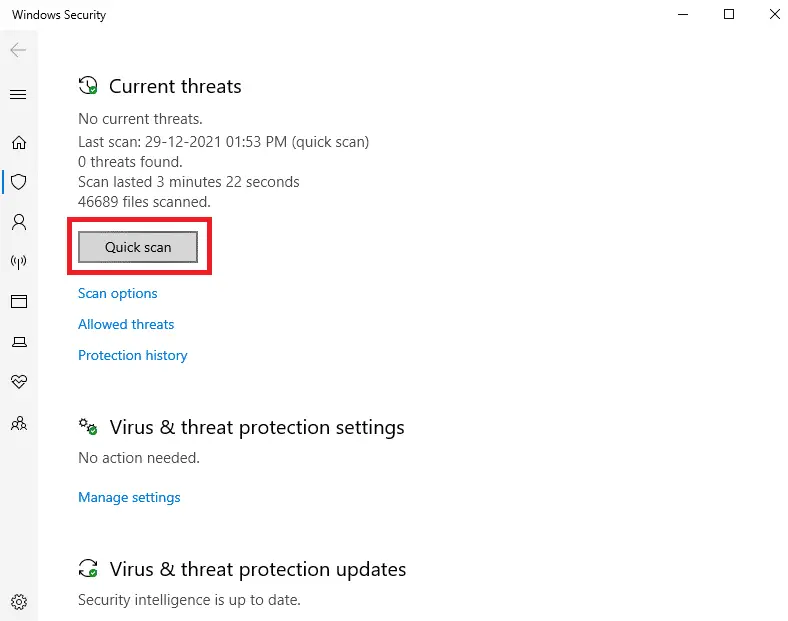
6A.Al termine della scansione, verranno visualizzate tutte le minacce.Clicca su minacce attualifuori usoiniziare .
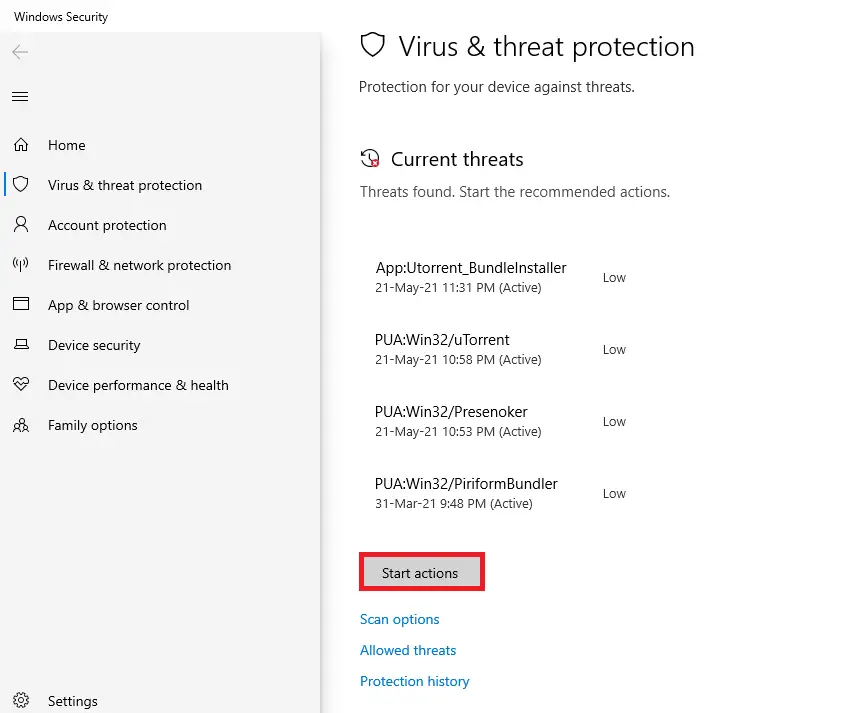
6B.Se non ci sono minacce nel tuo dispositivo, il dispositivo verrà visualizzato Nessuna minaccia attuale allarme.
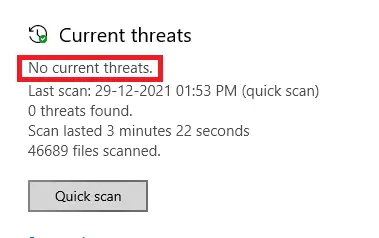
Metodo 8: utilizzo di CCleaner
Se stai ancora riscontrando l'errore 0x80004002 anche in un nuovo profilo utente, puoi provare CCleaner per rimuovere il pasticcio che ha causato il problema.Sebbene ci siano vari pulitori per PC sul mercato, molti utenti hanno confermato che l'uso di CCleaner può risolvere il problema.CCleaner è un potente strumento che può aiutarti a pulire tutti i file dannosi incompatibili dal tuo PC che causano problemi.Per utilizzare CCleaner, segui i passaggi seguenti.
1. DaSito ufficiale下载CCleaner.
Nota:Se hai già CCleaner installato sul tuo dispositivo, vai al passaggio 4.
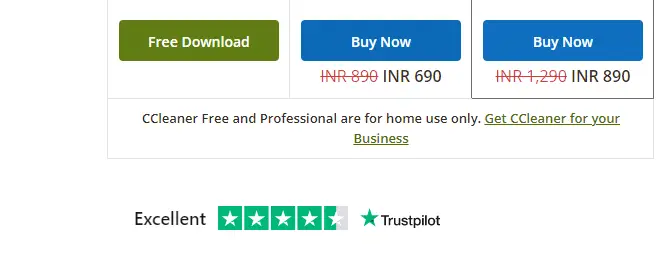
2. Quindi, vai aIl mio downloade fare doppio clic sul file di installazione.Nella finestra successiva, fai clic su "Installare"Pulsante.
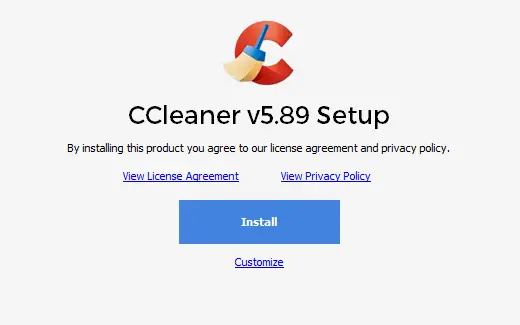
3. Quindi, fare cliceseguire CCleaner, l'applicazione verrà avviata immediatamente.
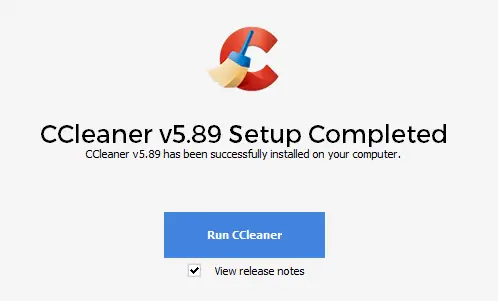
4. Ora, nel riquadro di sinistra, fai clic su Saluteun'esaminazione,Quindi nella finestra principale fare clic suInizio,Come segue.
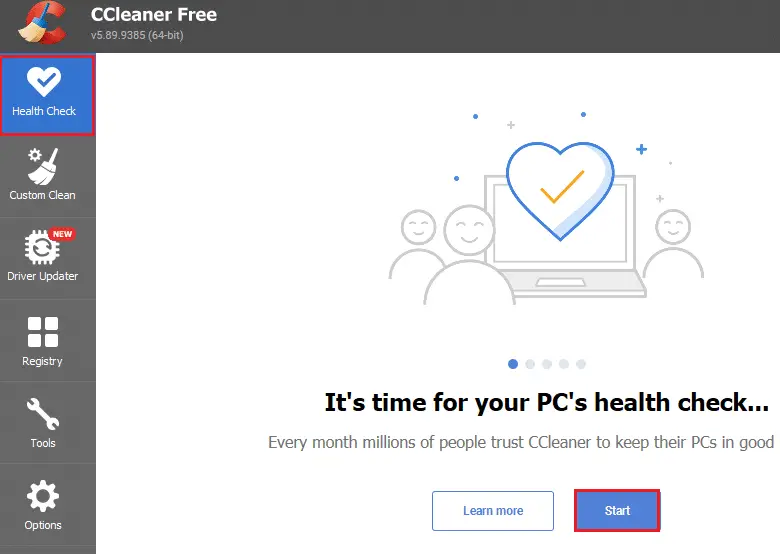
5. Ora fai clicprivacy, spaziocollegamento e selezionare ciò che è necessario rimuovere dall'elenco suggerito.Successivamente, come mostrato, nella finestra principaleClicca suRendilo migliore.
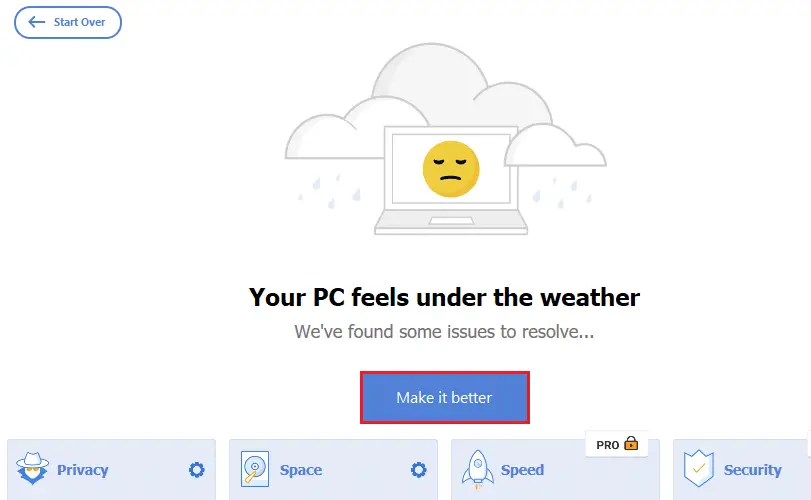
6. AspettaCCleanercompletare il suo compito.
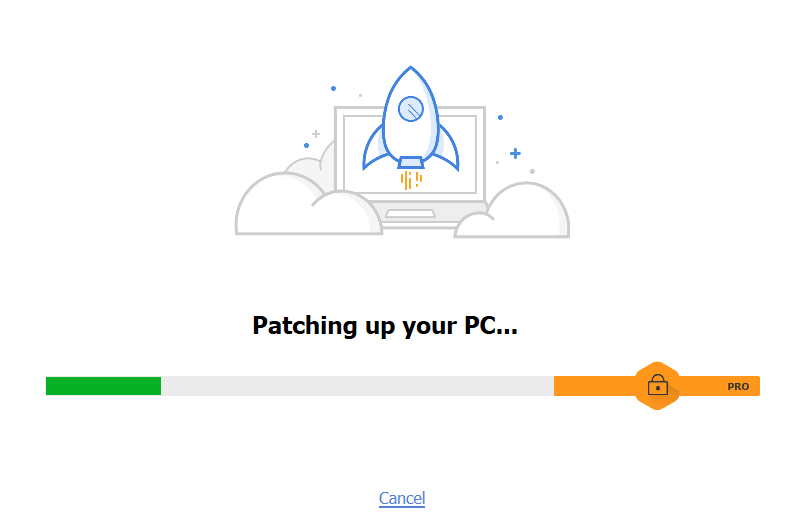
7. Ora, nel riquadro di sinistra, fare clic suRegistro di sistema, come mostra l'immagine.
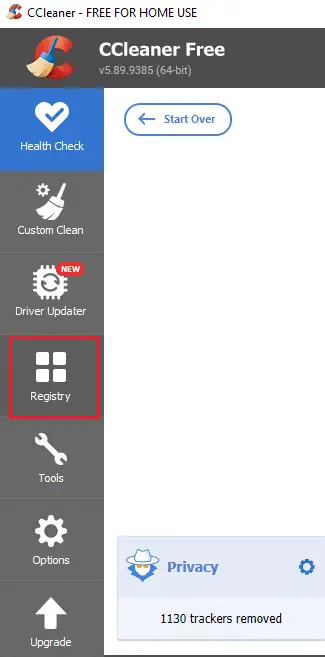
8. Quindi, fare clicproblema di scansione, come mostra l'immagine.
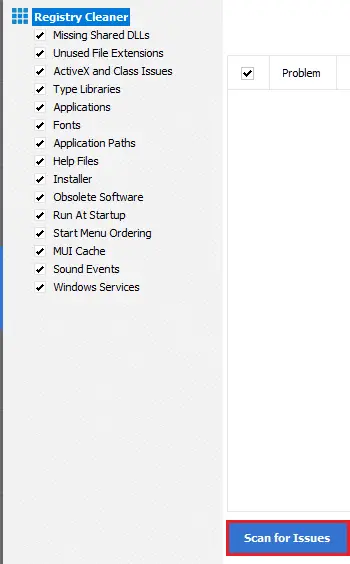
9. Quindi, attendere il completamento del processo di scansione.
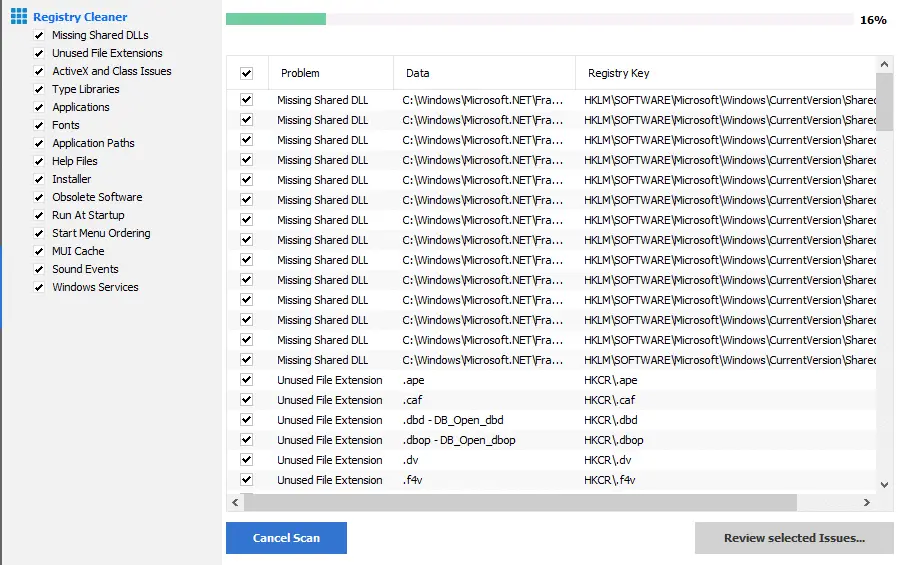
10. Ora fai clicEsamina i problemi selezionati...,Come segue.
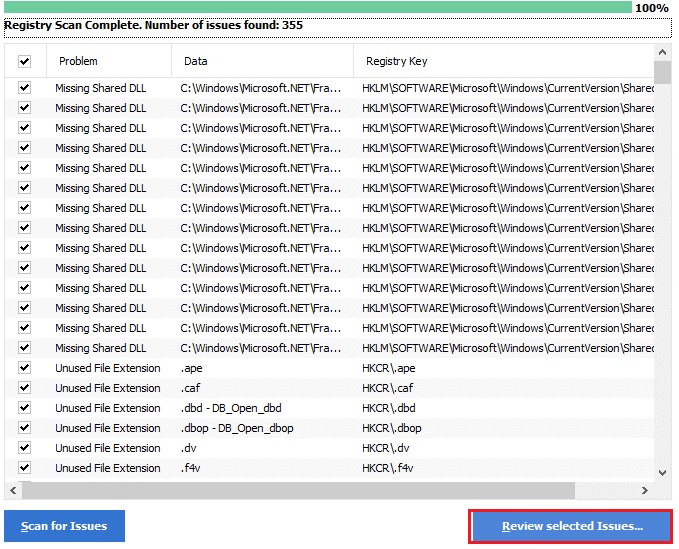
11. Al prompt successivo, fare clic suCosìEseguire il backup del registro.
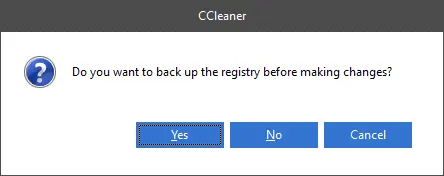
12. Seguire le istruzioni sullo schermo e fare clicRisolvi tutti i problemi selezionatiper cancellare eventuali file di registro corrotti.
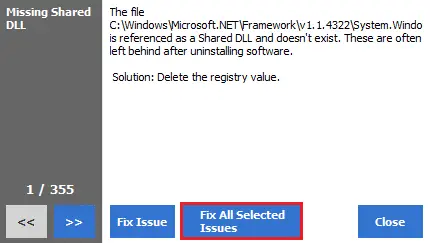
Ora riavvia il PC e non incontrerai più l'errore 0x80004002.
Metodo 9: aggiorna Windows
Se l'errore 0x80004002 è dovuto a errori nel tuo PC, puoi risolverli aggiornando il sistema operativo.Microsoft rilascia frequentemente aggiornamenti per correggere eventuali complicazioni e problemi che compaiono nelle patch.Seguire le istruzioni seguenti per aggiornare il sistema operativo e verificare se si verifica nuovamente il problema.
1. Premere contemporaneamente Tasto Windows + I inizio 設置.
2. Fare clic su Aggiornamento e sicurezza piastrella, come mostrato.
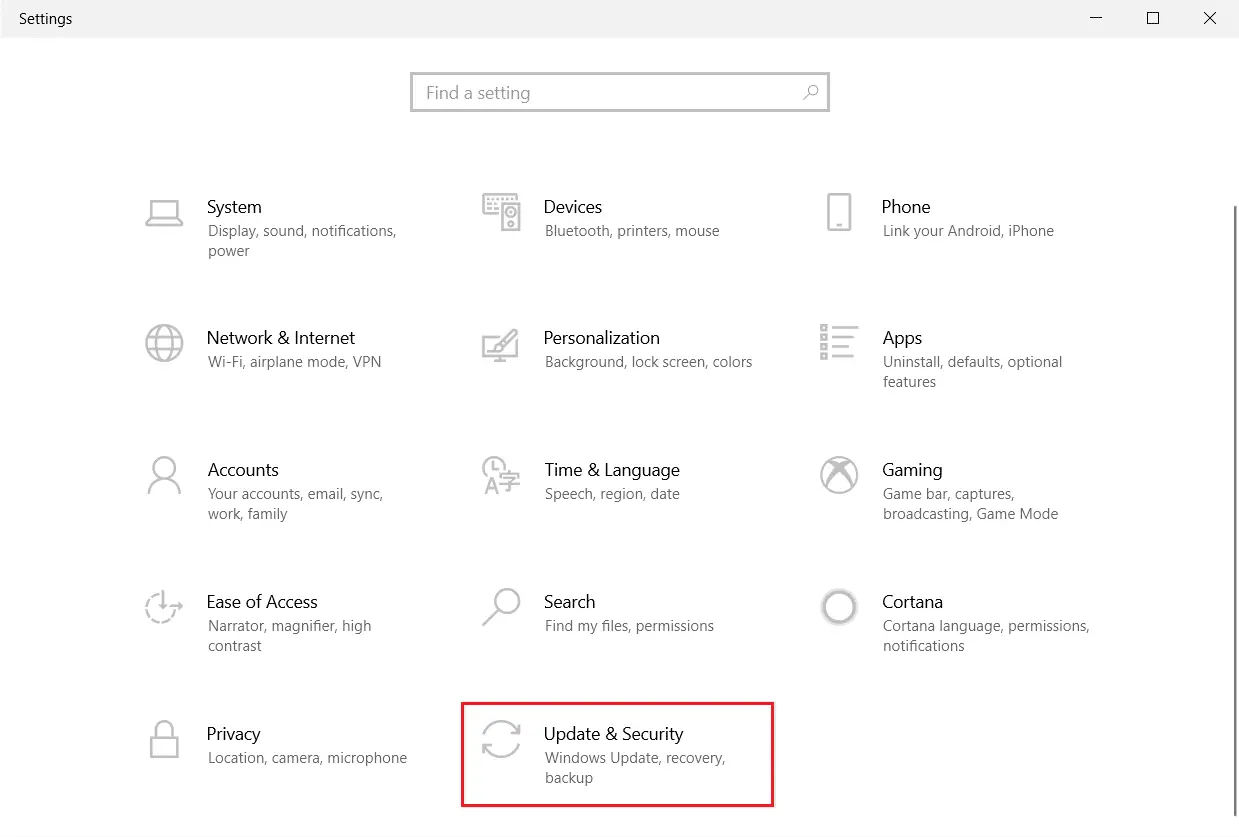
3. 在 Aggiornamento Windows scheda, fare clic Controlla gli aggiornamenti Pulsante.
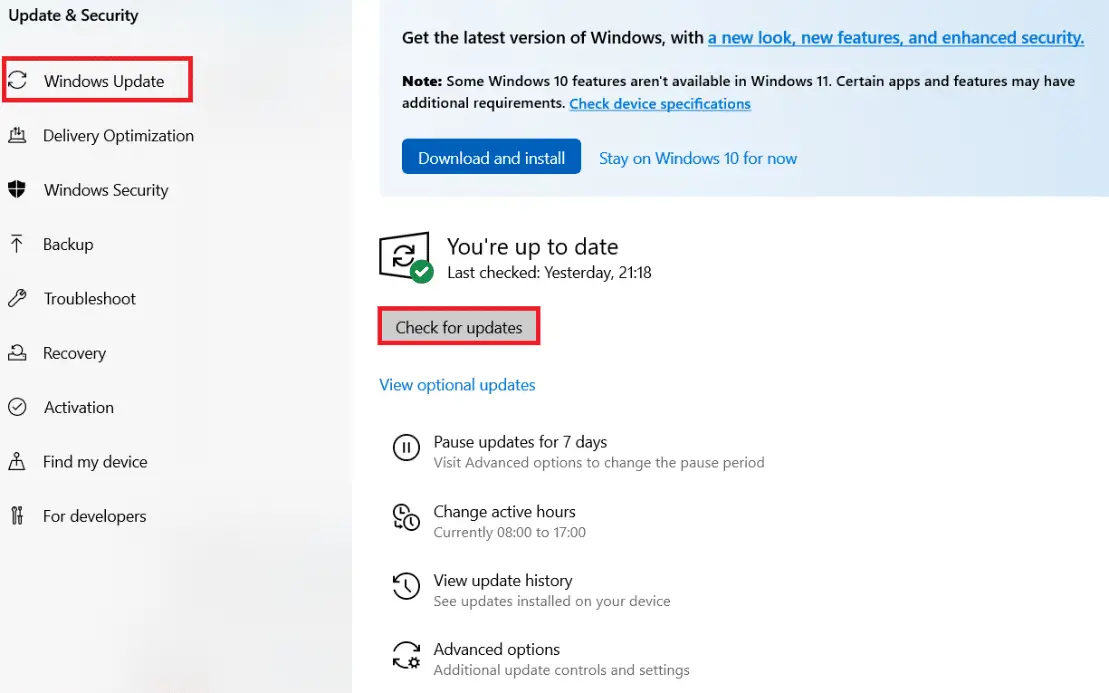
4A.Se è disponibile un nuovo aggiornamento, fare clic su Installa ora E segui le istruzioni per aggiornare.
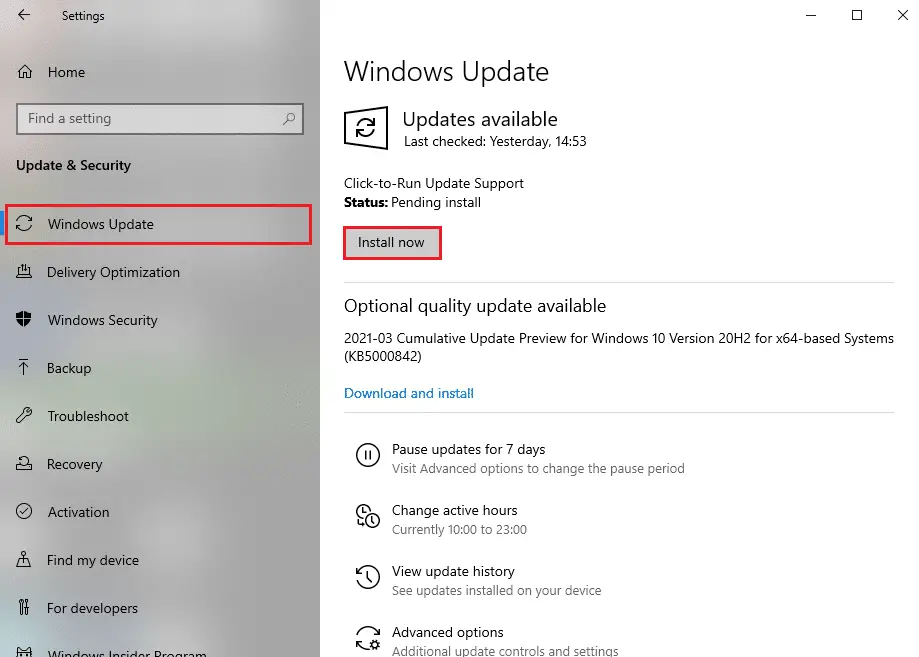
4B.Altrimenti, se Windows è aggiornato, verrà visualizzato sei aggiornato notizia.
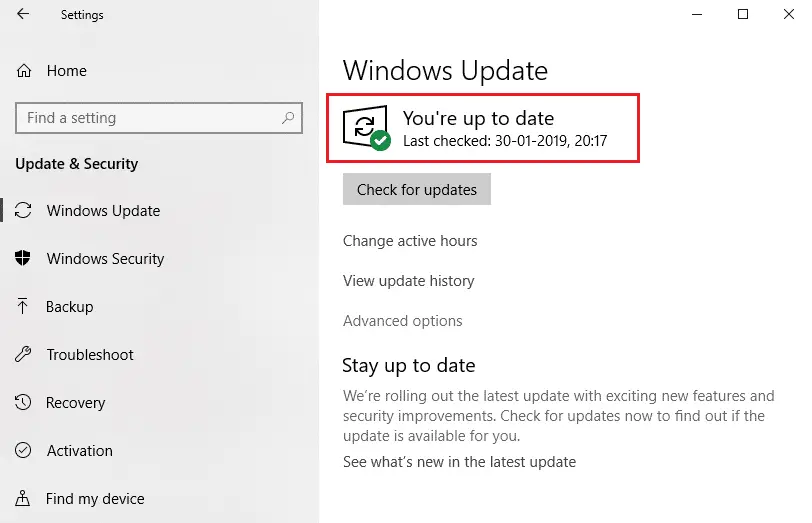
Metodo 10: ripristinare il PC
Se non ottieni nessuno dei metodi sopra menzionati per l'errore 0x80004002: nessuna interfaccia supportata di Windows 10/11, è meglio procedere con un avvio pulito del tuo computer.
注意: Continuando a utilizzare questo metodo, i file verranno eliminati.Si consiglia di creare un backup prima di procedere con questo metodo.
1. PremereChiave di Windows, Tiporipristinare questo PC, quindi fare clic suaccendere.
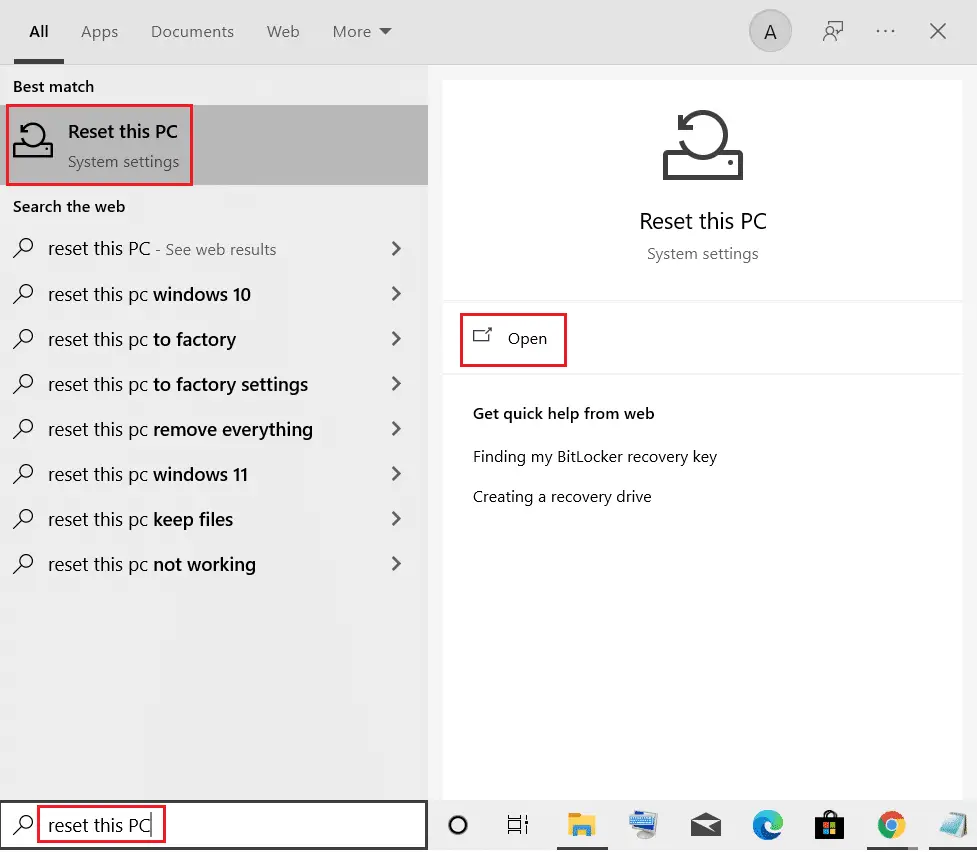
2. Fare clic su設置finestramezzoCominciare.
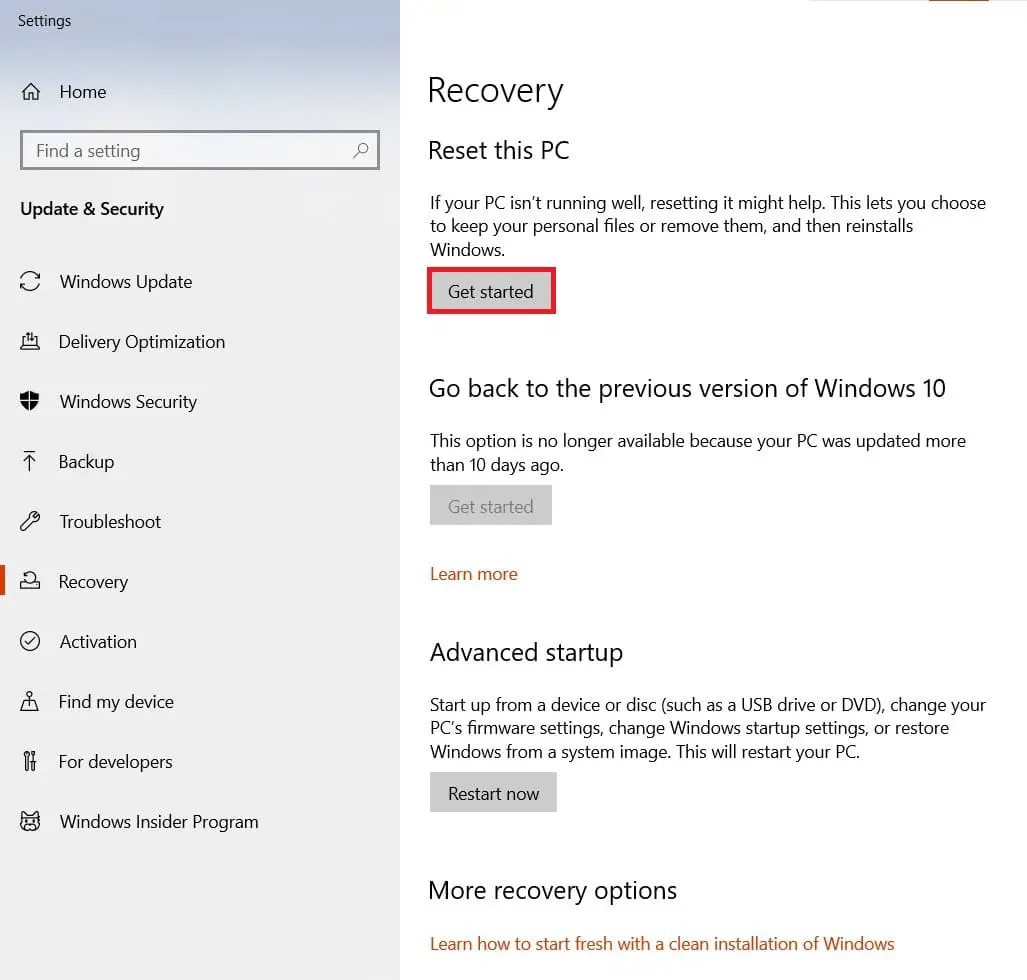
3. Ti chiederà di scegliere tra due opzioni:conserva i miei file和cancella tutto.選擇Elimina tutto il contenuto.
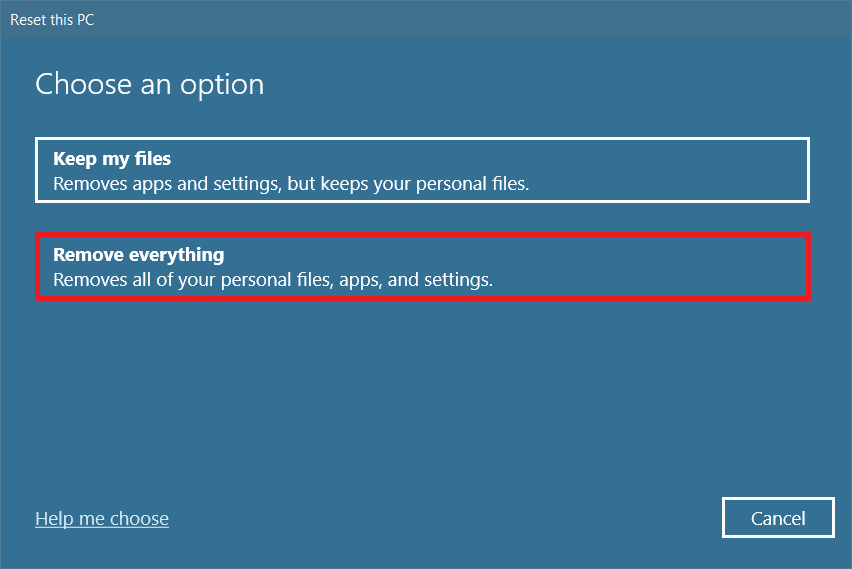
4. Nella schermata successiva, scegli come reinstallare Windows tra due opzioni:download cloud和Reinstalla localmente.
- download cloud: Windows scaricherà l'ultima versione per l'installazione dopo il ripristino.Ciò richiede una connessione Internet attiva,
- Reinstalla localmente: utilizza i file di installazione di Windows scaricati.
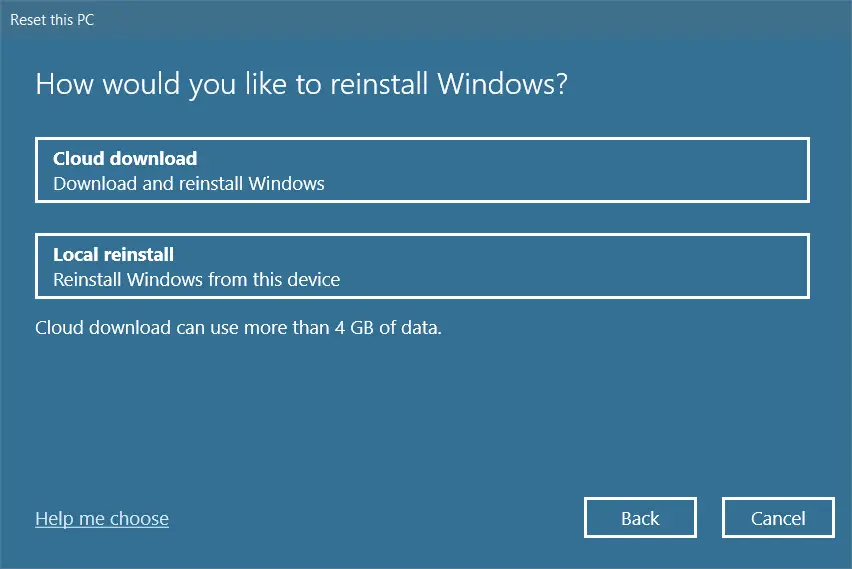
5. Controlla le tue impostazioni e cliccaPasso successivoAvvia il processo.
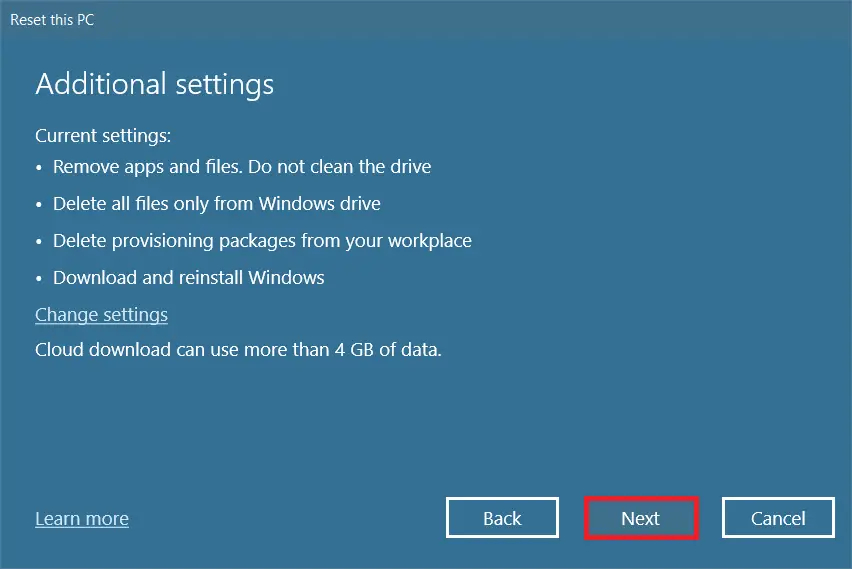
6. Durante questo processo, il computer potrebbe riavviarsi più volte.Lascia che reimposti Windows e configuralo di nuovo quando è pronto.
Tuttavia, se non hai risolto il problema, esegui un ripristino del sistema.Se il tuo dispositivo non è interessato da alcun problema, il ripristino del PC risolverà il problema.
Assicurati di creare un punto di ripristino del sistema eQuando il tuo PC si blocca o genera errori, esegui un ripristino del sistema.

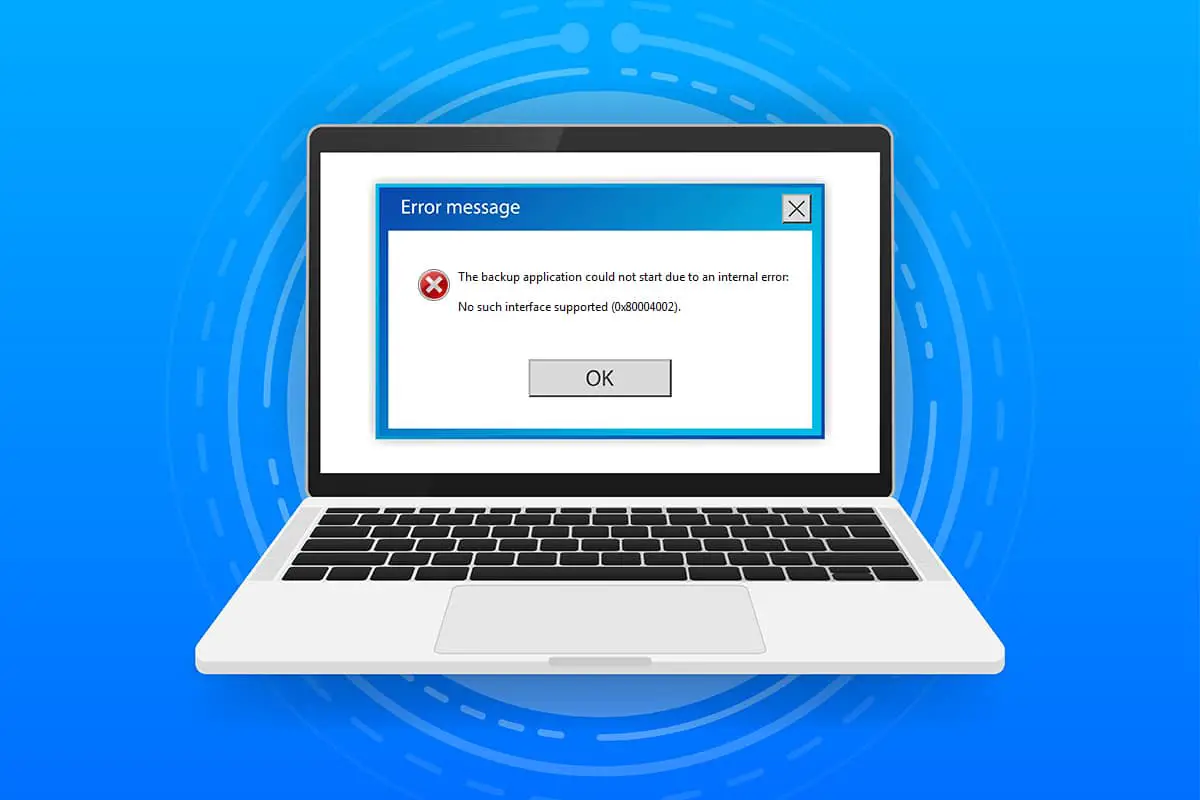




![[Risolto] Microsoft Store non può scaricare app e giochi](https://oktechmasters.org/wp-content/uploads/2022/03/30606-Fix-Cant-Download-from-Microsoft-Store.jpg)
![[Risolto] Microsoft Store non riesce a scaricare e installare app](https://oktechmasters.org/wp-content/uploads/2022/03/30555-Fix-Microsoft-Store-Not-Installing-Apps.jpg)

